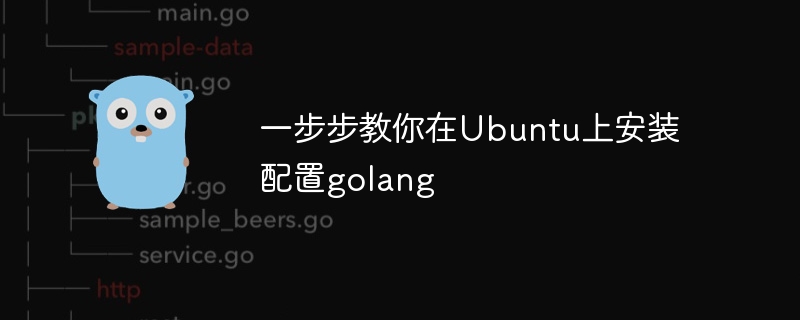
一步步教你在Ubuntu上安裝設定golang,需要具體程式碼範例
在電腦程式設計領域,Golang是近年來備受關注的程式語言。它簡潔、高效、並發性能優異,因此受到了越來越多的開發者的青睞。在本文中,我們將一步步教你如何在Ubuntu作業系統上安裝和設定Golang,並提供一些實際的程式碼範例供你練習。
第一步,安裝Golang。為了在Ubuntu上安裝Golang,我們需要執行以下步驟:
1.開啟終端,執行以下命令,下載Golang安裝套件。
wget https://dl.google.com/go/go1.15.3.linux-amd64.tar.gz
2.解壓縮安裝套件。
tar -xvf go1.15.3.linux-amd64.tar.gz
3.將解壓縮得到的go資料夾移到/usr/local目錄中。
sudo mv go /usr/local
4.設定環境變數。編輯bashrc文件,將以下內容新增到最後。
export GOROOT=/usr/local/go export GOPATH=$HOME/go export PATH=$GOPATH/bin:$GOROOT/bin:$PATH
讓文件生效。
source ~/.bashrc
至此,Golang已經成功安裝在你的Ubuntu作業系統上。
第二步,驗證Golang的安裝。為了確保Golang已經正確安裝,我們可以執行以下命令:
1.檢查Golang的版本。
go version
如果能夠輸出類似於go version go1.15.3 linux/amd64的版本訊息,那麼說明Golang已經成功安裝。
2.建立一個簡單的Hello World程式。在終端機中執行以下命令,建立一個名為hello.go的文件,並用你喜歡的文字編輯器開啟。
touch hello.go nano hello.go
在開啟的檔案中,輸入以下程式碼。
package main
import "fmt"
func main() {
fmt.Println("Hello, World!")
}儲存並退出檔案。
3.執行Hello World程式。在終端機中執行以下命令,執行我們剛才建立的hello.go檔案。
go run hello.go
如果輸出了Hello, World!,那麼恭喜你,Golang已經成功運作了。
第三步,使用Golang進行一些實際的程式練習。為了更好地理解Golang的使用,我們可以完成一些實際的程式設計練習。以下是幾個簡單的範例:
1.計算兩個數字的和。建立一個名為addition.go的文件,並用你喜歡的文字編輯器開啟。在開啟的文件中,輸入以下代碼。
package main
import "fmt"
func main() {
var num1 int = 10
var num2 int = 20
var sum int = num1 + num2
fmt.Printf("The sum of %d and %d is %d
", num1, num2, sum)
}儲存並退出檔案。在終端機中執行以下命令,執行我們剛才建立的addition.go檔案。
go run addition.go
輸出應該是The sum of 10 and 20 is 30。
2.列印斐波那契數列。建立一個名為fibonacci.go的文件,並用你喜歡的文字編輯器開啟。
在開啟的檔案中,輸入以下程式碼。
package main
import "fmt"
func main() {
n := 10
fmt.Printf("The Fibonacci series up to %d terms is: ", n)
for i := 0; i < n; i++ {
fmt.Printf("%d ", fibonacci(i))
}
}
func fibonacci(n int) int {
if n <= 1 {
return n
}
return fibonacci(n-1) + fibonacci(n-2)
}儲存並退出檔案。在終端機中執行以下命令,執行我們剛剛建立的fibonacci.go檔案。
go run fibonacci.go
輸出應該是The Fibonacci series up to 10 terms is: 0 1 1 2 3 5 8 13 21 34。
透過上面的步驟,你已經成功地在Ubuntu作業系統上安裝和設定了Golang,並完成了一些簡單的程式設計練習。現在,你可以繼續深入學習Golang,開發你的應用程式了。祝你成功!
以上是在Ubuntu上逐步指導你安裝和設定golang的詳細內容。更多資訊請關注PHP中文網其他相關文章!




